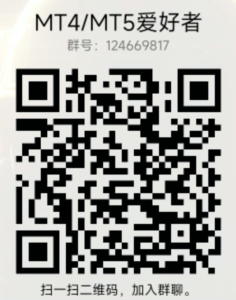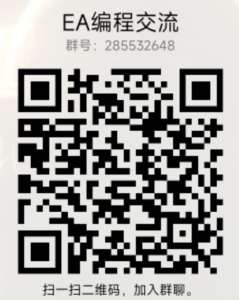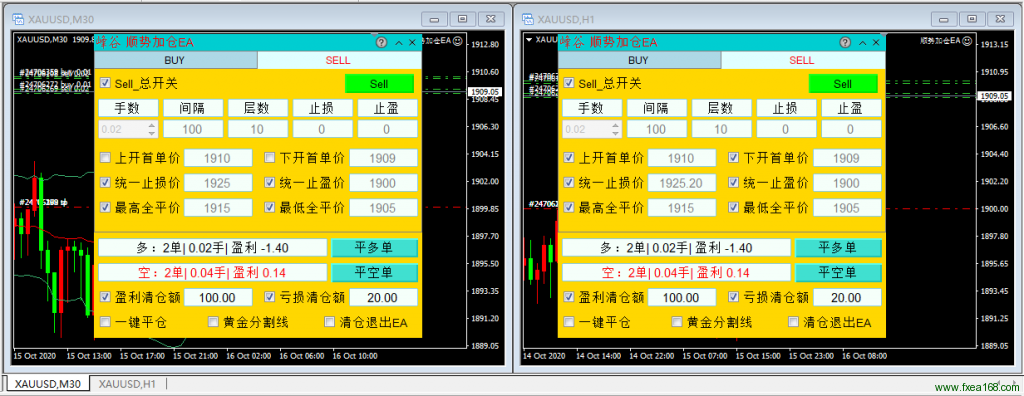在MetaTrader 4 (MT4) 中,图形对象的使用不仅能增强图表的可视化效果,还能帮助交易者更好地进行技术分析。本文将详细介绍如何通过MQL4编程在图表中绘制和操作“Thumbs Down”图形对象,并提供相应的代码示例和扩展说明。
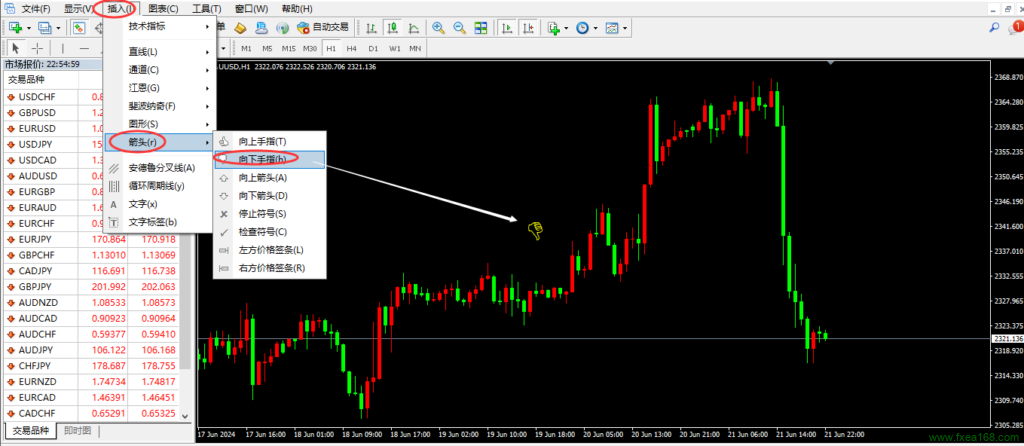
绘制和操作“Thumbs Down”图形对象的步骤
在MT4中,绘制“Thumbs Down”图形对象主要通过编写MQL4脚本实现。以下是实现这一目标的详细步骤和代码示例:
准备脚本
首先,创建一个新的MQL4脚本,并设置必要的脚本属性和输入参数:
#property strict
#property description "Script draws \"Thumbs Down\" sign."
#property script_show_inputs
input string InpName="ThumbDown"; // 标记名称
input int InpDate=25; // 锚点日期,百分比
input int InpPrice=75; // 锚点价格,百分比
input ENUM_ARROW_ANCHOR InpAnchor=ANCHOR_BOTTOM; // 锚点类型
input color InpColor=clrRed; // 标记颜色
input ENUM_LINE_STYLE InpStyle=STYLE_DOT; // 边线样式
input int InpWidth=5; // 标记大小
input bool InpBack=false; // 背景标记
input bool InpSelection=true; // 可移动
input bool InpHidden=true; // 隐藏在对象列表中
input long InpZOrder=0; // 鼠标点击优先级 创建“Thumbs Down”图形对象
为了创建“Thumbs Down”图形对象,我们需要定义一个函数,该函数将处理对象的创建和属性设置:
bool ArrowThumbDownCreate(const long chart_ID=0, const string name="ThumbDown", const int sub_window=0, datetime time=0, double price=0, const ENUM_ARROW_ANCHOR anchor=ANCHOR_BOTTOM, const color clr=clrRed, const ENUM_LINE_STYLE style=STYLE_SOLID, const int width=3, const bool back=false, const bool selection=true, const bool hidden=true, const long z_order=0) {
ChangeArrowEmptyPoint(time, price); // 设置锚点坐标
ResetLastError(); // 重置错误值
if (!ObjectCreate(chart_ID, name, OBJ_ARROW_THUMB_DOWN, sub_window, time, price)) {
Print(__FUNCTION__, ": failed to create \"Thumbs Down\" sign! Error code = ", GetLastError());
return false;
}
ObjectSetInteger(chart_ID, name, OBJPROP_ANCHOR, anchor); // 设置锚点类型
ObjectSetInteger(chart_ID, name, OBJPROP_COLOR, clr); // 设置标记颜色
ObjectSetInteger(chart_ID, name, OBJPROP_STYLE, style); // 设置边线样式
ObjectSetInteger(chart_ID, name, OBJPROP_WIDTH, width); // 设置标记大小
ObjectSetInteger(chart_ID, name, OBJPROP_BACK, back); // 设置背景标记
ObjectSetInteger(chart_ID, name, OBJPROP_SELECTABLE, selection); // 设置可移动
ObjectSetInteger(chart_ID, name, OBJPROP_SELECTED, selection); // 设置选中状态
ObjectSetInteger(chart_ID, name, OBJPROP_HIDDEN, hidden); // 设置隐藏状态
ObjectSetInteger(chart_ID, name, OBJPROP_ZORDER, z_order); // 设置鼠标点击优先级
return true;
}移动“Thumbs Down”图形对象
接下来,定义一个函数来移动“Thumbs Down”图形对象的锚点位置:
bool ArrowThumbDownMove(const long chart_ID=0, const string name="ThumbDown", datetime time=0, double price=0) {
if (!time)
time = TimeCurrent();
if (!price)
price = SymbolInfoDouble(Symbol(), SYMBOL_BID);
ResetLastError(); // 重置错误值
if (!ObjectMove(chart_ID, name, 0, time, price)) {
Print(__FUNCTION__, ": failed to move the anchor point! Error code = ", GetLastError());
return false;
}
return true;
}删除和修改“Thumbs Down”图形对象
如果需要删除图形对象,可以使用以下函数:
bool ArrowThumbDownDelete(const long chart_ID=0, const string name="ThumbDown") {
ResetLastError(); // 重置错误值
if (!ObjectDelete(chart_ID, name)) {
Print(__FUNCTION__, ": failed to delete \"Thumbs Down\" sign! Error code = ", GetLastError());
return false;
}
return true;
}修改锚点类型的函数如下:
bool ArrowThumbDownAnchorChange(const long chart_ID=0, const string name="ThumbDown", const ENUM_ARROW_ANCHOR anchor=ANCHOR_TOP) {
ResetLastError(); // 重置错误值
if (!ObjectSetInteger(chart_ID, name, OBJPROP_ANCHOR, anchor)) {
Print(__FUNCTION__, ": failed to change anchor type! Error code = ", GetLastError());
return false;
}
return true;
}脚本启动函数
在脚本启动时,我们需要验证输入参数的有效性,并创建“Thumbs Down”图形对象:
void OnStart() {
if (InpDate < 0 || InpDate > 100 || InpPrice < 0 || InpPrice > 100) {
Print("Error! Incorrect values of input parameters!");
return;
}
int bars = (int)ChartGetInteger(0, CHART_VISIBLE_BARS);
int accuracy = 1000;
datetime date[];
double price[];
ArrayResize(date, bars);
ArrayResize(price, accuracy);
ResetLastError();
if (CopyTime(Symbol(), Period(), 0, bars, date) == -1) {
Print("Failed to copy time values! Error code = ", GetLastError());
return;
}
double max_price = ChartGetDouble(0, CHART_PRICE_MAX);
double min_price = ChartGetDouble(0, CHART_PRICE_MIN);
double step = (max_price - min_price) / accuracy;
for (int i = 0; i < accuracy; i++)
price[i] = min_price + i * step;
int d = InpDate * (bars - 1) / 100;
int p = InpPrice * (accuracy - 1) / 100;
if (!ArrowThumbDownCreate(0, InpName,
0, date[d], price[p], InpAnchor, InpColor, InpStyle, InpWidth, InpBack, InpSelection, InpHidden, InpZOrder)) {
return;
}
ChartRedraw();
Sleep(1000);
int h_steps = bars / 4;
for (int i = 0; i < h_steps; i++) {
if (d < bars - 1)
d += 1;
if (!ArrowThumbDownMove(0, InpName, date[d], price[p]))
return;
if (IsStopped())
return;
ChartRedraw();
Sleep(50);
}
Sleep(1000);
int v_steps = accuracy / 4;
for (int i = 0; i < v_steps; i++) {
if (p > 1)
p -= 1;
if (!ArrowThumbDownMove(0, InpName, date[d], price[p]))
return;
if (IsStopped())
return;
ChartRedraw();
}
ArrowThumbDownAnchorChange(0, InpName, ANCHOR_TOP);
ChartRedraw();
Sleep(1000);
ArrowThumbDownDelete(0, InpName);
ChartRedraw();
Sleep(1000);
}总之,通过以上代码示例和详细步骤,我们可以在MetaTrader 4中成功绘制和操作“Thumbs Down”图形对象。这不仅增强了图表的可视化效果,还为交易者提供了更多的市场分析工具。通过深入理解和灵活运用这些MQL4编程技巧,交易者能够更好地定制自己的交易策略和图表分析工具,从而提高交易效果。
 ea编程网
ea编程网